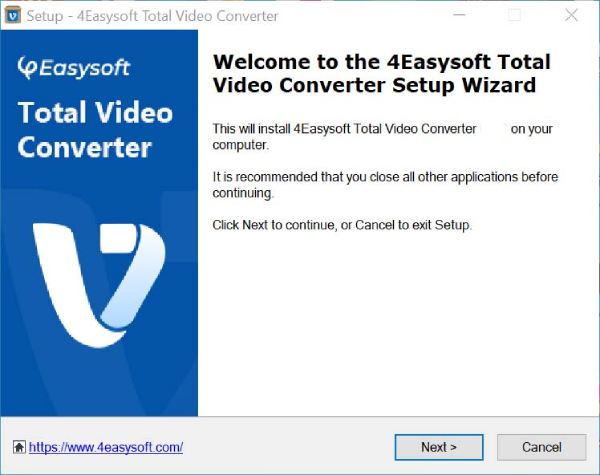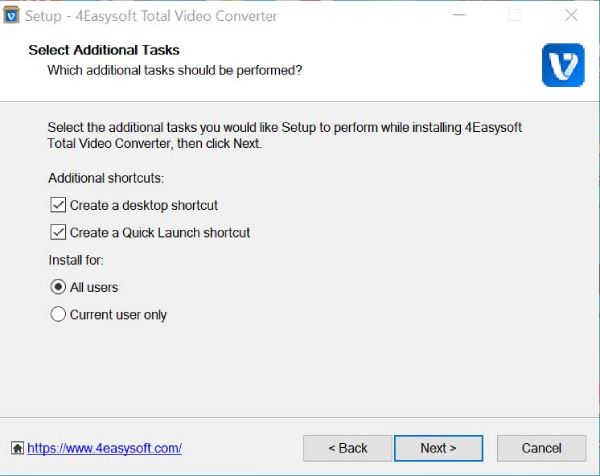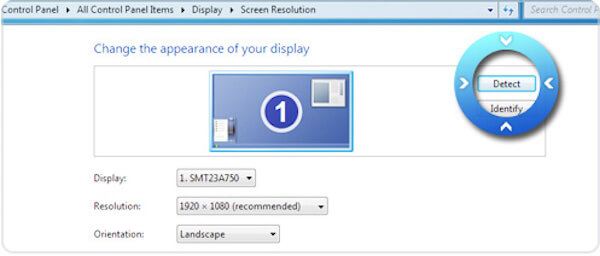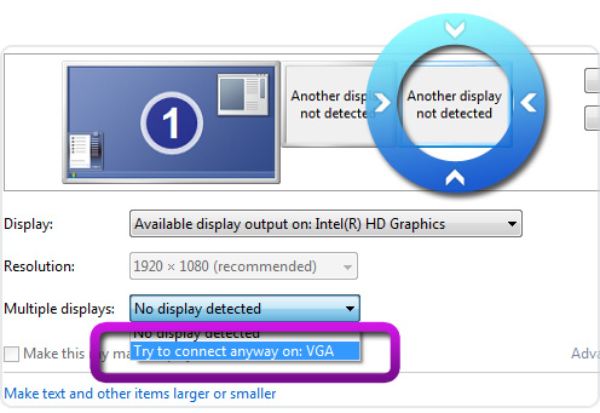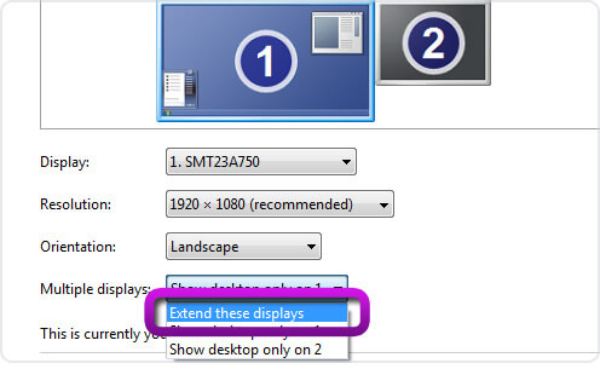- Multimedia
Windowsille
- Total Video Converter
- Näytön tallennin
- Blu-ray/DVD
Windowsille
- Blu-ray-soitin
- Blu-ray Creator
- DVD Ripper
- DVD Creator
- mobiili
- Online-työkalut
Ilmaiset online-ratkaisut
- Ilmainen Video Converter
- Ilmainen näytön tallennin
- Ilmainen HEIC-muunnin
- Store
- Resurssi
- Tuki
 Macille
Macille